电脑开机黑屏怎么用U盘制作xp系统
电脑开机黑屏怎么用U盘制作xp系统?用户都会选择使用U盘启动盘为自己心爱的电脑重装系统。而现在有不少用户习惯了使用XP系统。还想要继续使用XP系统。这个时候在重装系统的软件选择上也是至关重要。这里向大家推荐一款比较稳定的云骑士一键装机大师软件。那么接下来就以云骑士装机大师为例为大家介绍一下。怎么使用U盘启动盘在电脑开机黑屏的情况下xp系统。
U盘装xp系统步骤阅读
1.使用云骑士制作系统U盘启动盘。设置Bios启动项为U盘启动。
2.插入U盘启动盘。重新启动电脑。在启动时按住DEL键。
3.移动键盘上的左右箭头。将光标移动到BOOT选项上。
4.向下移动光标到HARD。DISK。DRIVES。按回车键进入下一个界面。
5.移动光标到1st。Drive。LSATA。按回车键进入下一个界面。
6.移动光标到USB:Kingstom。DT。按回车键。
7.出现页面显示1st。Drive。表示第一启动项改为U盘启动。按F10键保存。重启电脑即可。
8.重启后进入U盘主页面。选择【02】运行PE增强版。
9.在PE桌面上运行PE一键装机。选择安装盘符C盘。确定。
10.装机工具执行映像的解压操作。接着电脑会重启。开始安装xp系统。直至完成xp系统的安装。
U盘装xp系统操作步骤
01使用云骑士制作U盘启动盘。设置Bios启动项为U盘启动。不同的机型的设置界面有所不同。可以在下表查看U盘启动快捷键。
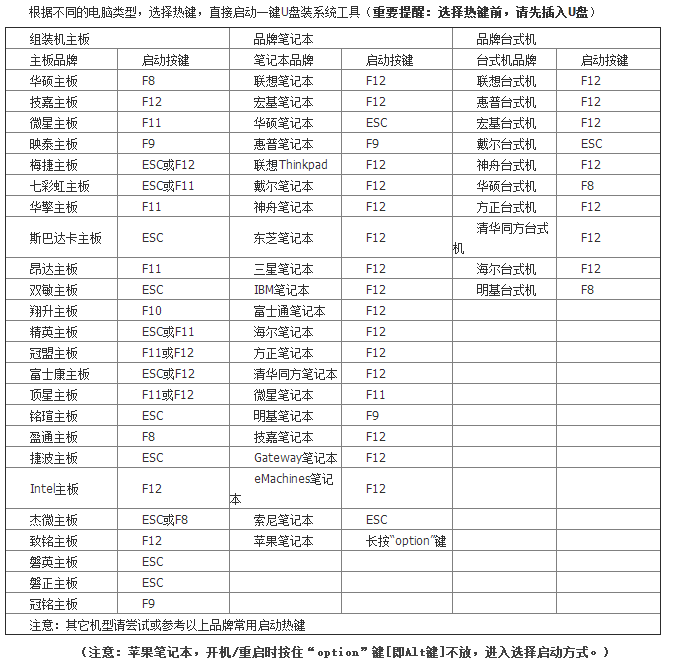
02插入U盘启动盘。重新启动电脑。在启动时按住DEL键。
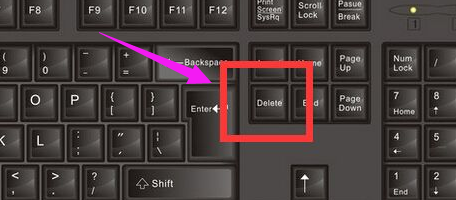
03移动键盘上的左右箭头。将光标移动到BOOT选项上。
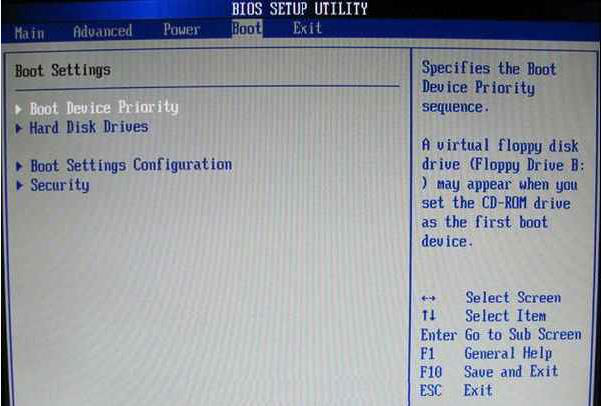
04向下移动光标到HARD。DISK。DRIVES。按回车键进入下一个界面。
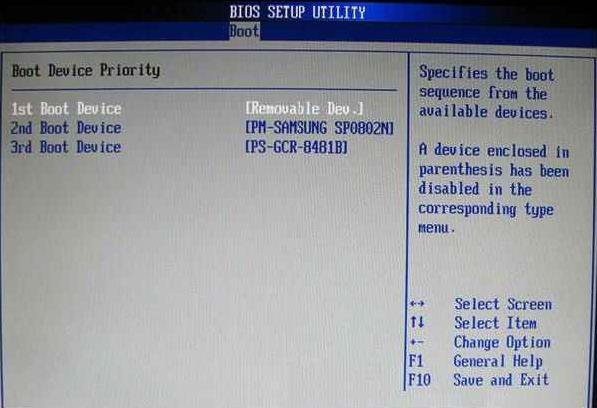
05移动光标到1st。Drive。LSATA。按回车键进入下一个界面。
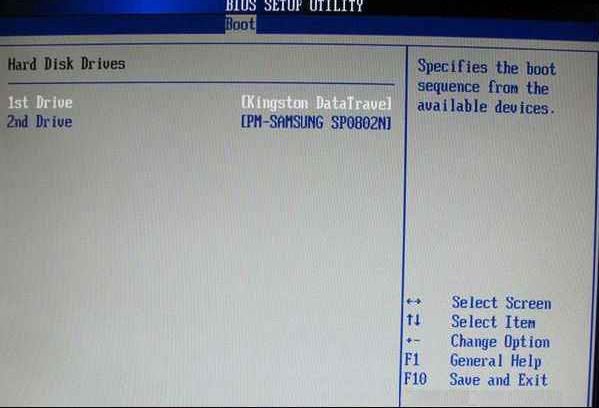
06移动光标到USB:Kingstom。DT。按回车键。
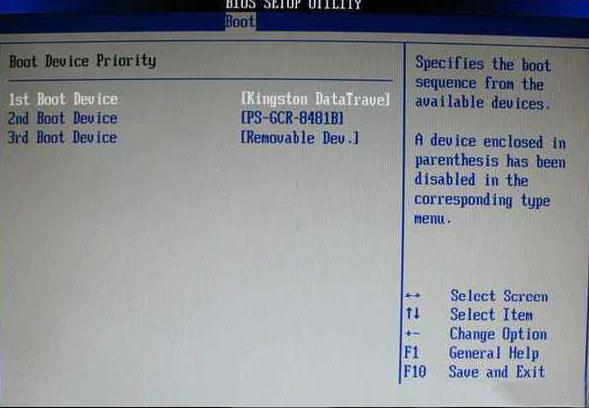
07出现页面显示1st。Drive。表示第一启动项改为U盘启动。按F10键保存。重启电脑即可。
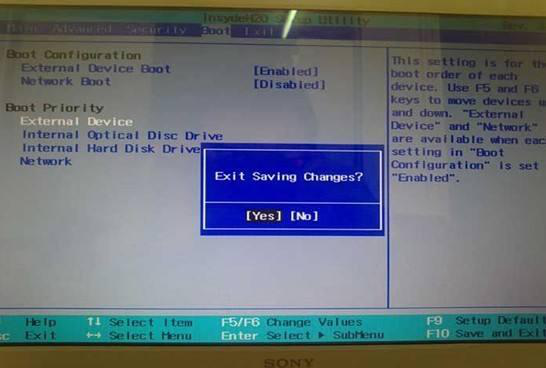
08重启后进入U盘主页面。选择【02】运行PE增强版。
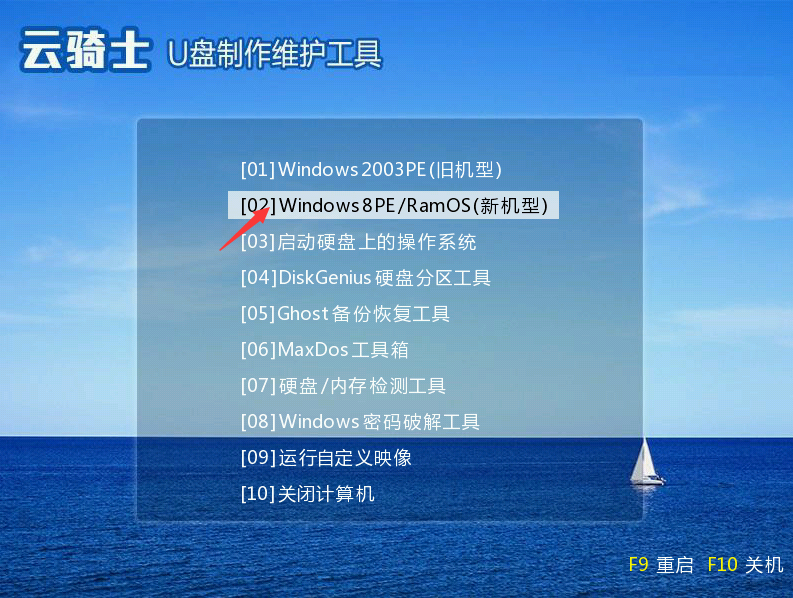
09在PE桌面上运行【PE一键装机】。装机工具默认会加载映像路径。需选择安装盘符C盘。确定。
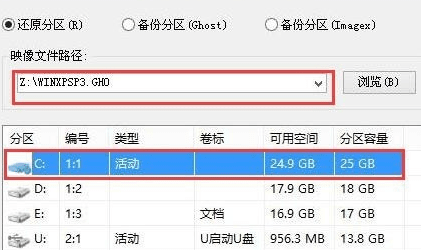
10在下面的界面。装机工具执行映像的解压操作。接着电脑会重启。开始安装xp系统。直至完成xp系统的重装。到这里U盘装xp系统就完成了。
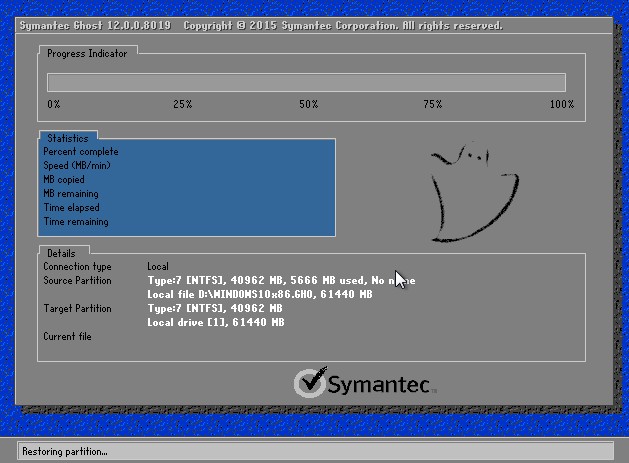
电脑店u盘启动盘制作工具教程
电脑使用多了会越来越卡。这时一般会选择重装系统。但重装系统要制作系统盘。有很多人都还不清楚怎么制作。下面就云骑士装机大师为例介绍一下电脑店u盘启动盘制作工具教程。
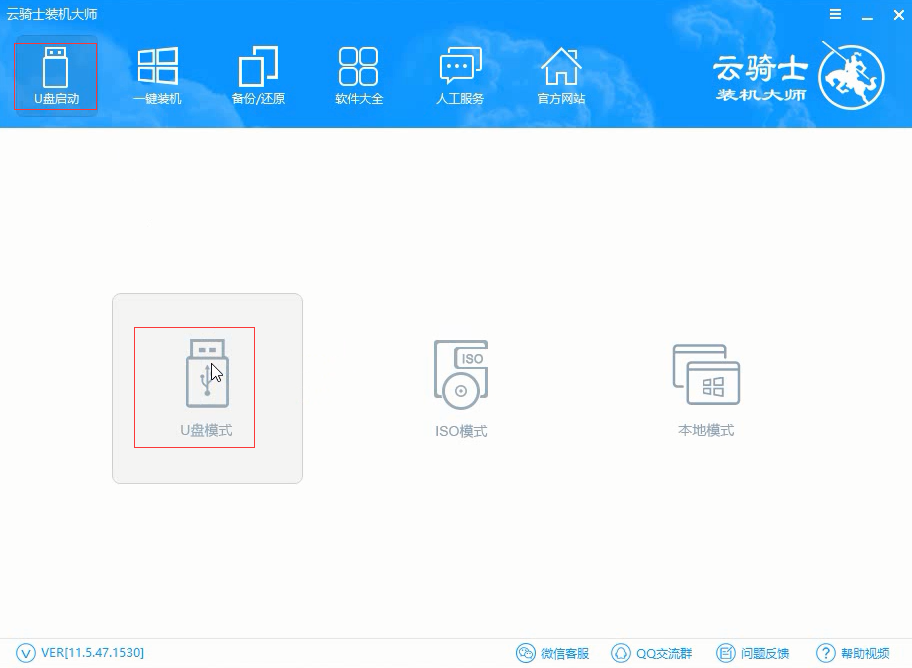
win7怎么还原系统
随着社会的发展。电脑已经成为我们在日常工作、生活中不可或缺的工具。但用久了难免就会出现电脑蓝屏开不了机。遇到这个问题该如何处理呢?可以还原系统。这里向大家推荐一款比较稳定的云骑士一键装机大师软件。下面就以云骑士装机大师为例给大家介绍win7怎么还原系统具体操作方法。

系统相关问题解答
为什么win7的电脑看不到XP电脑上的共享文件?
需要分别在xp电脑和win 7电脑上操作。具体步骤:
win 7设置:
点击开始菜单控制面板网络和 Internet网络和共享中心左上角高级共享设置。
1 点击任意一个硬盘 选择共享→高级共享。
2 在下面选择网络和共享中心。
3 设置:启动网络发现(这选项无法开启时。在运行中输入services.msc。找到SSDP Discovery服务。并设为自动)。
启动文件和打印机共享。
启动共享以便可以访问网络的用户可以读取和写入公用文件夹中的文件。
使用128位加密帮助保护文件共享连接。
关闭密码保护共享。
允许windows管理坚挺组连接。
设置好后保存。
共享盘还要设置权限。都许可。
如此方法也可以和XP系统连接。
xp设置:
1.打开“网上邻居”。
2.单击“添加一个网上邻居”。
3.单击“下一步”。
4.单击“下一步”。
5.输入共享文件夹的网络地址(如:\*这里是计算机名**这里是共享文件名*)。
6.单击“下一步”(取名字)。
7.单击“完成”。













